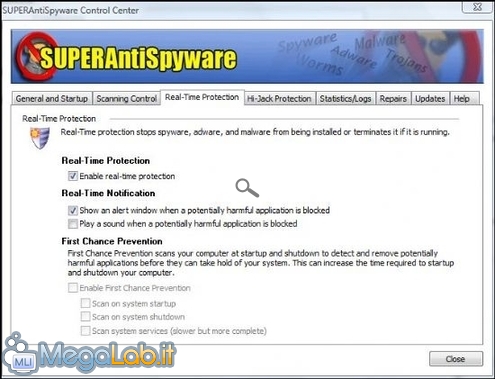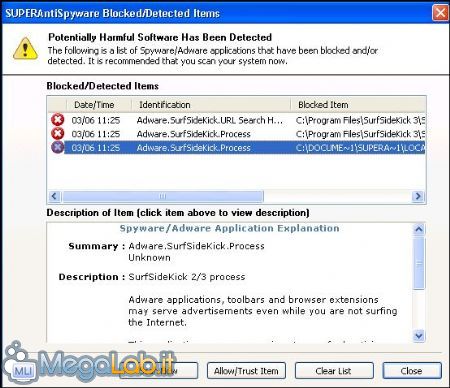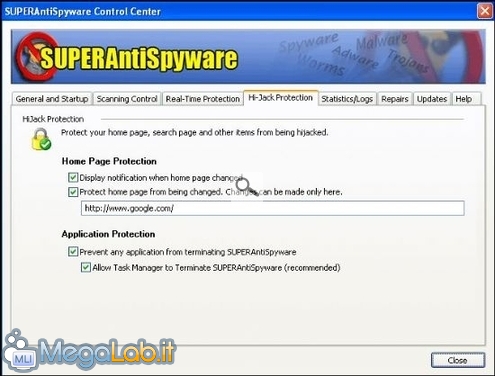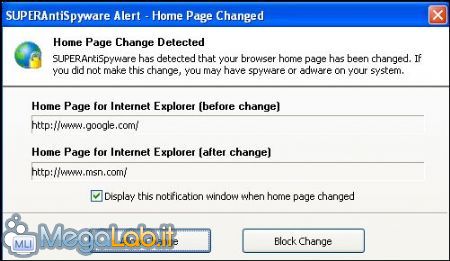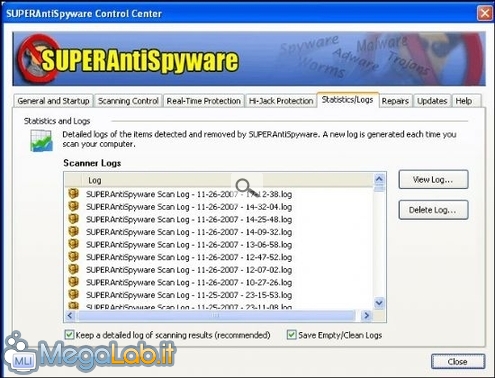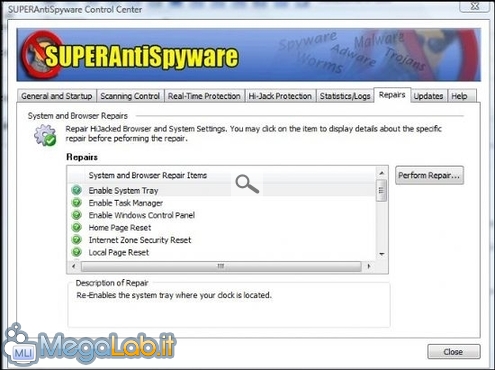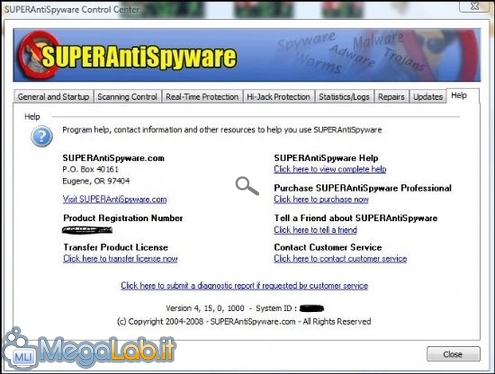Canali
Ultime news

Ultimi articoli
 Le ultime dal Forum |

Correlati TagPassa qui con il mouse e visualizza le istruzioni per utilizzare i tag!
superantispyware (2)
, worm (1)
, antispyware (1)
, trojan (1)
, spyware (1)
, dialer (1)
, keylogger (1)
, adware (1)
, pyware (1)
.
Real-Time ProtectionLa protezione in tempo reale è disponibile solo nella versione Professional e previene l'installazione di spyware/adware garantendo una protezione completa dalle minacce presenti in rete. In questa sezione non c'è molto da impostare: basta selezionare Enable real-time protection per attivare la protezione in tempo reale e decidere come essere avvertiti se una minaccia viene bloccata: Play a sound when a potentially harmful application is blocked, in questo caso verrà emesso un suono. Show an alert window when a potentially harmful application is blocked, in quest'altro caso invece, si aprirà una finestrella tipo questa:
Cliccando su view the details about the blocked item(s) verranno forniti ulteriori dettagli della minaccia appena bloccata.
In fondo troviamo dei comandi: Scan Now, con il quale potremo lanciare subito una scansione. Allow/Trust Item, per aggiungere l'oggetto alla lista di quelli sicuri (utile in caso di falso positivo). Clear List, per rimuovere tutti gli oggetti dalla lista. Close, per chiudere questa finestra. First Chance Prevention In quest'ultima sezione (disponibile solo con la versione Professional) possiamo impostare una scansione all'avvio di Windows (Scan on System Startup), alla chiusura (Scan on System Shutdown) oppure eseguirne una sui servizi di sistema (Scan System Services) alla ricerca soprattutto di eventuali rootkit presenti nel sistema. Hi-Jack ProtectionNella sezione Home Page Protection, selezionando Protect home page from being changed possiamo proteggere il sistema dai tentativi di dirottamento del browser. Selezionando Display notification when home page changed, qualora un malware tentasse di cambiare l'home page, si aprirà una finestra che ci chiederà se consentire (Allow Change) o no (Block Change) la modifica.
Application ProtectionIn questa sezione possiamo impedire che spyware/malware chiudano SUPERAntiSpyware (Prevent any application from terminating SUPERAntiSpyware) e allo stesso tempo, permettere unicamente al Task Manager di terminare il processo (Allow Task Manager to Terminate SUPERAntiSpyware). Statistics and LogsQua ci sono tutti i logs delle scansioni effetttuate, che contengono la data e l'orario di ogni singola scansione. Selezionando View Log è possibile vedere il contenuto del log, cliccando invece su Delete Log è possibile cancellarlo. RepairsIn questa sezione possiamo riparare/ripristinare moltissime funzionalità di sistema spesso danneggiate dai malware: System Tray, Task Manager, Modalità provvisoria, ecc. UpdateQua possiamo impostare l'aggiornamento automatico, selezionando Automatically check for program and definition updates every 8 hours (disponibile solo nella versione Professional) e controllare se ci sono nuovi aggiornamenti quando SUPERAntiSpyware si avvia (Check for program updates when application starts). Cliccando su Check for Updates Now... potremo aggiornare il programma manualmente. In Definition Update Reminder potremo impostare il programma in modo che si ricordi di controllare, prima di una scansione, se ci sono nuovi aggiornamenti disponibili. HelpIn quest'ultima sezione possiamo trovare tutte le informazioni utili per contattare SUPERAntiSpyware.com (acquistare la licenza, visitare il sito ufficiale, ecc.). Scansione e quarantena Impostazioni (1a parte) Pagine
Segnala ad un amico |
- Unisciti a noi
- | Condizioni d'uso
- | Informativa privacy
- | La Redazione
- | Info
- | Pressroom
- | Contattaci
© Copyright 2026 BlazeMedia srl - P. IVA 14742231005
- Gen. pagina: 0.26 sec.
- | Utenti conn.: 64
- | Revisione 2.0.1
- | Numero query: 43
- | Tempo totale query: 0.05